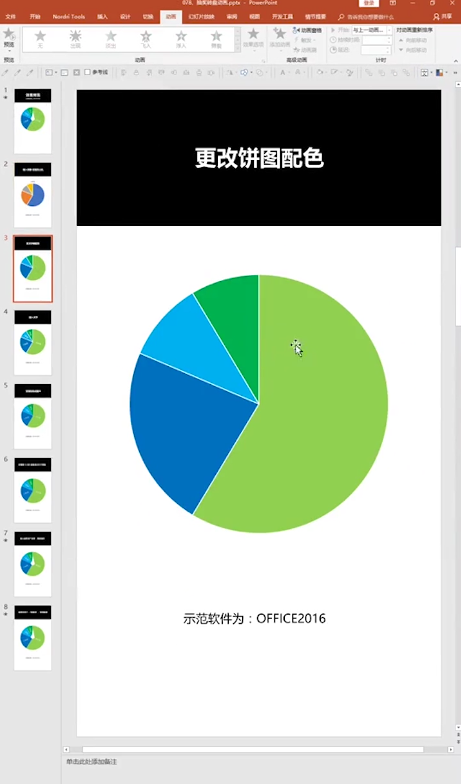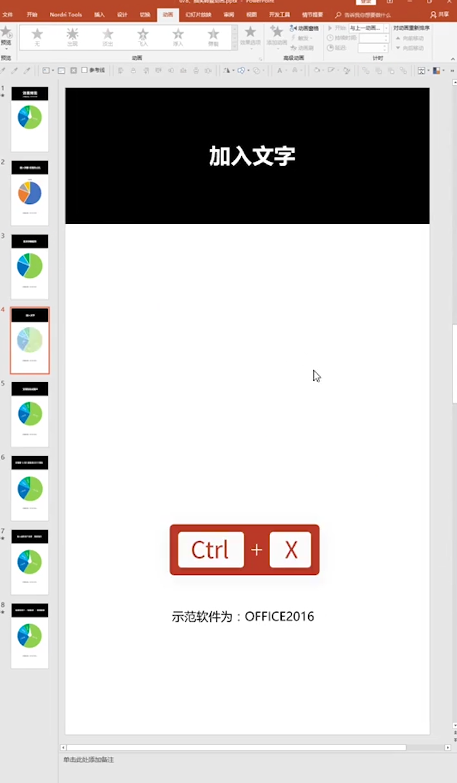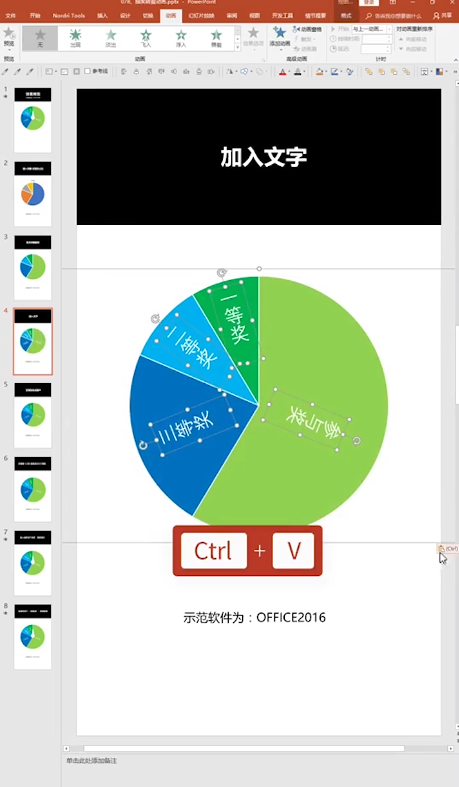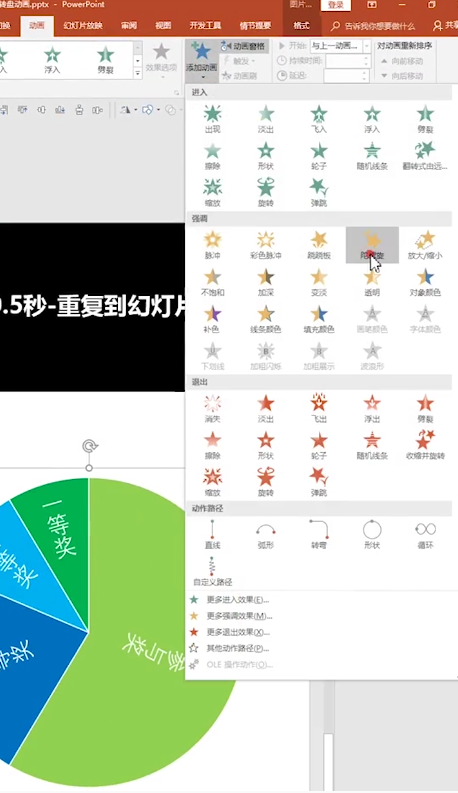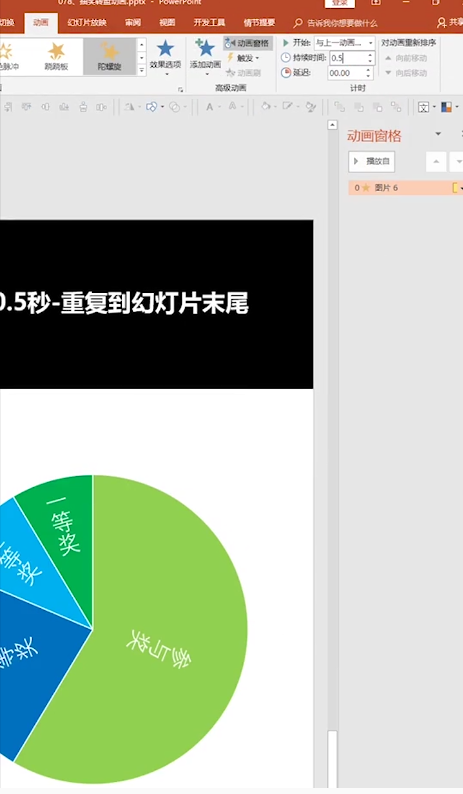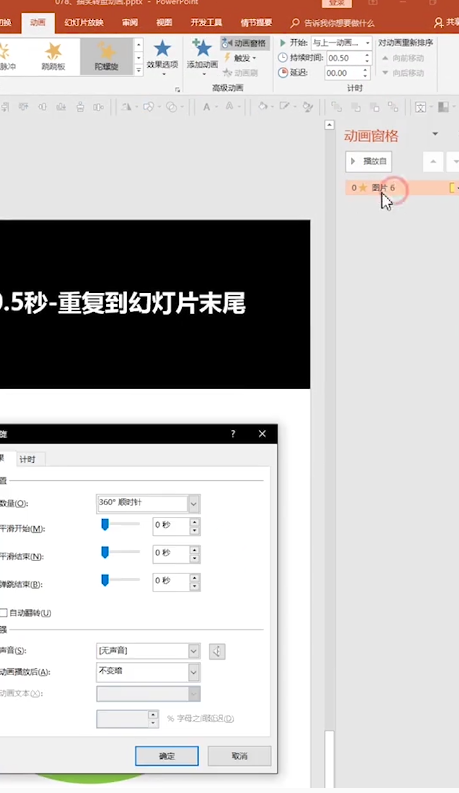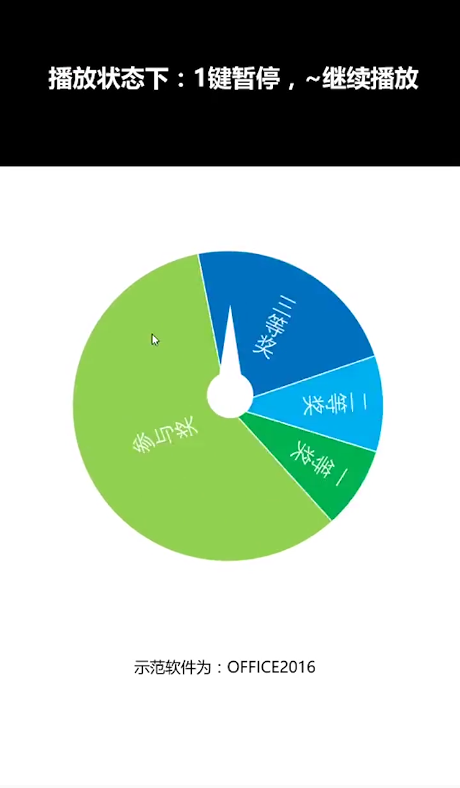ppt怎么做转盘抽奖
1、插入饼图,按需改占比。
2、更改饼图配色。
3、加入文字。
4、将图片和文字选中按“Ctrl+X "。
5、按”Ctrl+V “粘贴成图片模式。
6、选中图片,添加动画“陀螺旋”。
7、选择“与上一个动画同时”时间改成0.5秒。
8、双击“图片”。
9、再重复选项中改成“直到幻灯片末尾”。
10、在图片中插入圆形和三角形,做成指针。
11、播放状态下: “1”键暂停,“ ~”继续播放即可。
声明:本网站引用、摘录或转载内容仅供网站访问者交流或参考,不代表本站立场,如存在版权或非法内容,请联系站长删除,联系邮箱:site.kefu@qq.com。
阅读量:34
阅读量:55
阅读量:94
阅读量:26
阅读量:28